Често говорим за важността на получаването на aVPN за защита на вашите устройства и за защита на поверителността ви, когато излизате онлайн. Обикновено потребителите ще инсталират софтуера от своя доставчик на VPN на всяко от своите устройства и ще използват това приложение за контрол на VPN връзката. Има обаче и друг начин да се свържете с VPN, а това е чрез инсталиране на VPN софтуер директно на вашия рутер. Има някои предимства на този метод, които ще обсъдим задълбочено.
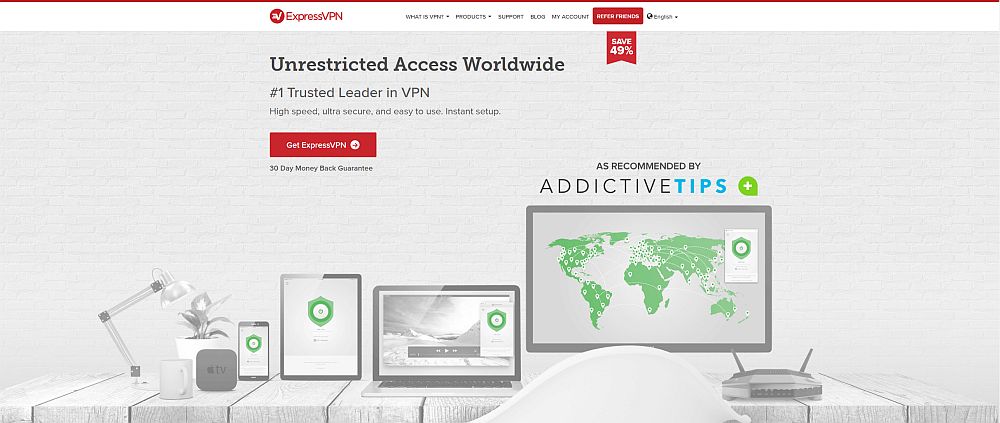
ExpressVPN е един от най-популярните и надеждниVPN сред сериозните интернет потребители благодарение на бързите си скорости, високото ниво на сигурност и софтуера, който поддържа много платформи и е лесен за използване. В тази статия ще ви преведем през стъпките на Настройка на маршрутизатор ExpressVPN така че можете да имате своя VPN софтуер направо на вашия рутер.
Как да получите безплатен VPN за 30 дни
Ако се нуждаете от VPN за кратко, когато пътувате например, можете да получите нашия най-високо класиран VPN безплатно. ExpressVPN включва 30-дневна гаранция за връщане на парите. Ще трябва да платите за абонамента, това е факт, но това позволява пълен достъп за 30 дни и след това анулирате за пълно възстановяване, Политиката им за отказ без задаване на въпроси отговаря на името му.
Защо да инсталирате VPN софтуер на вашия рутер?
Ако сте обикновен домашен потребител, може да се чудитезащо ще ви трябва VPN софтуер на вашия рутер. И вярно е, че домашните потребители могат щастливо да инсталират VPN софтуер на всяко от своите устройства, за да ги запазят. Всъщност, дори и да инсталирате VPN софтуер на вашия рутер, все още е добра идея да инсталирате VPN приложения и на телефона и таблета си, ако ще свързвате тези устройства към други мрежи, както и към вашата домашна мрежа. Така че защо бихте искали VPN софтуер на вашия рутер?
Удобство
С VPN софтуер на вашия рутер трябва само дапроменете вашите VPN настройки на едно място и това автоматично ще се отрази на всички ваши устройства. Така можете да настроите VPN на вашия рутер, за да се свържете например със сървър в САЩ и тогава всяко устройство, което се свързва към вашия интернет, ще пренасочи трафика си през САЩ. Това помага и за сигурността, тъй като една област на уязвимост с VPN е времето, в което софтуерът се стартира. Ако включите компютъра си и той започне да изтегля данни преди да се зареди VPN софтуера, тогава вашите данни могат да бъдат уязвими. Наличието на софтуера на вашия рутер ви защитава от това, тъй като всеки фрагмент от данни в мрежата ще бъде кодиран, преди да бъде изпратен през интернет.
Защитете всичките си устройства
Друго предимство на наличието на VPN софтуер на aрутер е, че всяко устройство, което се свързва с вашата мрежа, ще бъде защитено. Ако дадете паролата си за wifi на приятел, например, устройството им ще бъде защитено, докато те са в мрежата ви - и ако те направят нещо незаконно като използване на торенти в мрежата ви, сте защитени от правни проблеми. Свързани с това, има някои устройства, които се свързват с интернет и които искате да защитите с VPN, но нямат VPN приложения, като например конзоли за игри или смарт телевизори. ExpressVPN има приложения за някои от тези устройства, но не за всички тях. Така че, ако искате да шифровате данните от тези устройства, тогава трябва да направите това през вашия рутер, вместо на самото устройство.
Как да поставите VPN на вашия рутер?
От това можете да видите защо хората може да искатинсталирайте VPN на рутера вместо на отделни устройства. Но как всъщност постигате това? Повечето хора нямат голям опит с работата с рутери или инсталирането на софтуер на тях. Но за щастие има ръководства за инсталиране на ExpressVPN на цяла гама устройства.
Най-простият начин да получите ExpressVPN на вашия рутере да купите един от рутерите, които имат съвместимо приложение ExpressVPN. Ако изберете един от тези съвместими рутери, трябва само да изтеглите съответния фърмуер от ExpressVPN, след което да го поставите флаш на вашето устройство. Ще ви дадем повече подробности за това как да направите това по-долу.
Вторият вариант, ако вече имате рутери не искате да купувате съвместим рутер, е да конфигурирате ръчно ExpressVPN в настройките на вашия рутер. Този метод е малко по-сложен и изисква известни технически познания. Освен това не работи на всички рутери, така че зависи от функциите, които са достъпни за вашия конкретен рутер. Ще ви дадем инструкции за ръчна настройка на рутер, който да работи и с ExpressVPN.
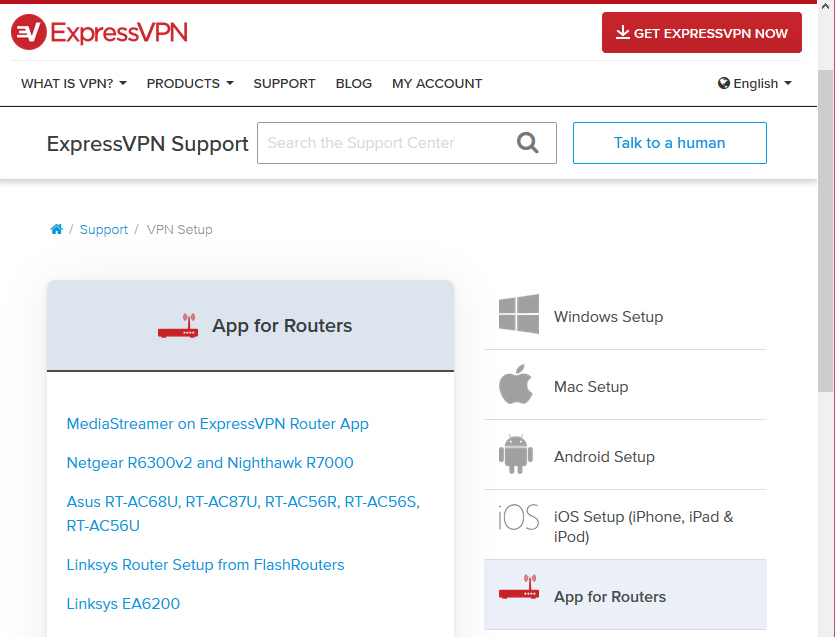
Вариант №1 - Настройка на маршрутизатор, съвместим с ExpressVPN
Можете лесно да инсталирате приложението ExpressVPN за рутери на следните модели рутери:
- Asus RT-AC56 (U / R / S)
- Asus RT-AC68U
- Asus RT-AC87U
- Linksys EA6200
- Linksys WRT1200AC
- Linksys WRT1900AC (S)
- Linksys WRT3200ACM
- Netgear R6300
- Netgear R7000
- Netgear Nighthawk R7000
Инструкции за настройка на маршрутизатор, съвместим с ExpressVPN
Ако имате някой от тези модели рутери, тогава за вас има готов фърмуер, който можете да изтеглите от уебсайта на ExpressVPN. Ето как да направите това:
- На първо място, отворете вашия уеб браузър и отворете https://www.expressvpn.com/users/sign_in
- Впиши се с потребителското име и паролата, които сте използвали, когато сте се регистрирали за ExpressVPN
- На Моята сметка страница, погледнете на Табло раздел. Ако сте в Windows, ще видите бутон с надпис Изтеглете за Windows, Но това не е от какво се нуждаем, така че до това потърсете бутон, който казва Настройка на повече устройства

- Това ще отвори раздел към страницата за изтегляне на адрес https://www.expressvpn.com/setup

- На тази страница ще видите вашата Код за активиране в синьото поле (това е загладено в изображението ни от съображения за сигурност, но кодът ви трябва да е точно там). Запишете кода, тъй като ще ви е необходим по-късно
- Превъртете надолу по страницата, докато не намерите Router опция в менюто отляво. Кликнете върху това

- Сега ще видите ExpressVPN за рутери глава. Под Настройвам подзаглавието ще видите падащо меню с опции за избор на вашия рутер. Използвайте това меню, за да изберете вашия рутер
- Например, ще изберем рутера Linksys EA6200. Сега ще видите червено поле с надпис Изтеглете фърмуер, Кликнете върху този бутон и изтеглянето ще започне

Сега, когато имате софтуера, който ви трябва, виеможете да го инсталирате на вашия рутер. Точните подробности как да направите това ще варират в зависимост от конкретния рутер, тъй като всяка компания за маршрутизатор има собствен софтуер и потребителски интерфейс. Ще ви преведем през основните стъпки и ако имате нужда от по-конкретни насоки, можете да погледнете на уебсайта ExpressVPN тук.
- Първо трябва да отидете до вашия рутер администратор панел, В случай на Linksys EA6200, този панел трябва да бъде разположен на http://www.linksyssmartwifi.com/
- Влизам към вашия рутер с вашето потребителско име и парола, ако е необходимо
- Намери Свързаност меню отляво на панела Linksys
- Трябва да има а Актуализация на фърмуера на рутера подпозиция, с a наръчник опция
- Кликнете върху наръчник и ще бъдете подканени да изберете файл. Намерете файла, който сте изтеглили по-рано и щракнете начало за да започне актуализацията на фърмуера
- Рутерът ще се рестартира, докато се актуализира. След като приключи, използвайте wifi или LAN, за да се свържете към рутера, след това посетете http://www.expressvpnrouter.com/
- Впиши се с помощта на кода, който се отпечатва в долната част на рутера
- Намери код за активиране които сте запазили по-рано и го поставите в уебсайта на маршрутизатора ExpressVPN
- Сега ще можете да използвате този уеб интерфейс за управление на VPN на вашия рутер
Бележка: ако настройвате маршрутизатора си без текущ достъп до интернет, тогава ще трябва да свържете компютъра си към рутера чрез кабел или wifi, след което да настроите вашите опции като пароли, като използвате администраторския панел на рутера, преди да можете да мигнете фърмуера.
В други модели на рутер, опцията за актуализиране на фърмуера ще бъде на друго място в административния панел на рутера. Опитайте да потърсите опции за актуализиране на фърмуер под Администрация или други подобни заглавия.
Управление на VPN на вашия рутер
Сега, когато вашият рутер има инсталиран фърмуер на ExpressVPN, можете да започнете да го използвате, за да защитите всичките си устройства:
- Свържете устройството си до рутера чрез кабел или wifi. Потребителското име и паролата за wifi трябва да бъдат написани на гърба или на дъното на вашия рутер
- Отидете на http://www.expressvpnrouter.com/ във вашия уеб браузър
- Ще видите вашето актуално състояние: трябва да каже, че ExpressVPN е свързан и да каже към кой сървър сте свързани
- За да се свържете с нов сървър, първо щракнете Прекъсване на връзката за да прекъснете връзката със стария сървър
- Кликнете върху Изберете друго местоположение и изберете местоположението, което искате от падащото меню. Това свързва вашата VPN към новото местоположение
- Можете също управлявайте устройства в мрежата си, като отидете на VPN след това до Опции за VPN вещ. Тук ще видите списък на устройства, които наскоро са се свързали с вашата мрежа, и можете да включите или изключите VPN защитата за всяко устройство
Вариант №2 - Настройка на рутер ръчно
Другият вариант, ако вашият рутер няма aспецифично приложение, достъпно за него, е да промените вашите настройки, за да използвате ExpressVPN. Това е посочено от ExpressVPN, за да бъдете по-малко сигурни от използването на фърмуер на персонализиран рутер, така че ако искате много висок стандарт на сигурност, тогава трябва да закупите един от съвместимите рутери. Ако просто искате да имате основни VPN функции на вашия рутер обаче, това е възможно и.
Всяка марка на рутер е различна и имаразлики между всеки модел също. Ще ви дадем общи инструкции за настройка на ExpressVPN ръчно на рутер, но трябва да имате предвид, че опитът ви ще бъде различен в зависимост от конкретния рутер, който използвате. На уебсайта ExpressVPN има ръководства за ръчно конфигуриране на рутери от следните производители:
- D-Link
- Netduma
- Sabai
- TP-LINK
- Други Asus
Ако знаете какъв конкретен протокол използва вашият рутер (например L2TP или OpenVPN), на уебсайта на ExpressVPN има и специфични ръководства за следните VPN технологии:
- Tenda L2TP
- Huawei L2TP
- Xiaomi L2TP
- Asus с MediaStreamer
- Asus PPTP / L2TP
- Asus OpenVPN
- D-Link L2TP
- FlashRouters DD-WRT OpenVPN
- DD-WRT OpenVPN
- Домати PPTP
- Linkys с MediaStreamer
- Домат OpenVPN
- Netduma OpenVPN
- Netgear с MediaStreamer
- Сабай OpenVPN
- Sabai PPTP
- Домат FlashRouters
- TP-Link L2TP
Да приемем, че имаме рутер на AsusOpenVPN, това не е един от маршрутизаторите на Asus със налично съвместимо приложение. В този случай ще извършим настройката, използвайки фърмуера на Asus. Ето как да направите това:
Инструкции за ръчна настройка на рутер
- На първо място, отворете вашия уеб браузър и отворете https://www.expressvpn.com/users/sign_in
- Впиши се с потребителското име и паролата, които сте използвали, когато сте се регистрирали за ExpressVPN
- На Моята сметка страница, погледнете на Табло раздел. Ако сте в Windows, ще видите бутон с надпис Изтеглете за Windows, Но това не е от какво се нуждаем, така че до това потърсете бутон, който казва Настройка на повече устройства

- Това ще отвори раздел към страницата за изтегляне на адрес https://www.expressvpn.com/setup
- На тази страница ще видите вашата Код за активиране в синьото поле (това е загладено в изображението ни от съображения за сигурност, но кодът ви трябва да е точно там). Запишете кода, тъй като ще ви е необходим по-късно

- Превъртете надолу по страницата, докато не намерите Ръчна конфигурация опция в менюто отляво. Кликнете върху това

- Кликнете върху OpenVPN в основния раздел
- Ще видите потребителско име и парола (защитени тук за целите на сигурността). Запиши си от тази информация
- По-долу ще видите опции за конфигурационни файлове, организирани по региони. Изберете сървъра, към който искате да се свърже вашия рутер. Например, искаме да се свържем със сървъра в Лондон, така че натискаме Европа след това нататък Великобритания - Лондон
- Това ще започне изтегляне на .ovpn файл. Запазете този файл някъде удобно, като вашия работен плот
- Сега ние ще конфигурирайте вашия рутер да работите с файла .ovpn
- Направете това, като отворите уеб браузъра си и отидете на вашия контролен панел на рутера. Обикновено това ще има адрес като 192.168.1.1
- Влизам с вашето потребителско име и парола на рутера
- Намери своя Настройки на OpenVPN, В маршрутизаторите на Asus отивате на VPN раздел в менюто отляво
- Намери VPN клиент секция. Трябва да има Добавете профил бутон там. Това ви позволява да използвате .ovpn файла за конфигуриране на вашия рутер
- Сега ще трябва да въведете подробностите за профила. Трябва да дадете име на профила, както и потребителско име и парола, ако искате. Тогава можете качете .ovpn файла които получихме от сайта ExpressVPN по-рано
- Кликнете Добре за да запазите тези настройки, тогава трябва да видите новия си профил в настройките си. Кликнете Активирате за стартиране на VPN
- Сега проверете вашия IP адреси трябва да видите, че сте свързани със сървъра в Лондон
Недостатъкът на този метод е, че можете самосвържете се с един сървър, като го използвате - сървъра, който сте избрали в стъпка 9. Ако искате да имате възможност да преминете към друг сървър, например такъв в САЩ, тогава трябва да се върнете на сайта ExpressVPN и да изтеглите още .ovpn файлове. Можете да добавите редица от тези файлове към вашия рутер като профили, след което можете да превключвате между тях, като използвате контролния панел на рутера, когато искате да използвате друг.
Специална сделка за ExpressVPN
Ако това ръководство ви е вдъхновило да изпробвате VPN на вашия рутер, но все още не сте избрали доставчик на VPN, имаме на разположение специална сделка на ExpressVPN, която няма да искате да пропуснете.

ExpressVPN е едно от най-добрите имена в игратаза VPN доставчици. Те предлагат всичко, което един VPN потребител би могъл да пожелае: първокласна сигурност, супер бързи връзки и софтуер, който може да бъде инсталиран на редица устройства, включително рутерите, които описахме по-горе. Функциите за сигурност включват използването на силно 256-битово криптиране и стриктна политика без регистрация, така че можете да сте сигурни, че няма да се съхраняват записи от вашата интернет употреба и вашата анонимност ще бъде защитена. Освен това в софтуера ще намерите още функции за защита като опция за превключване на убийствата, за да прекъснете интернет връзката си, ако VPN се спусне, така че не случайно да изпратите данни през незашифрована връзка, плюс защита от теч на DNS, за да осигурите вашата ISP не може да шпионира вашите дейности за сърфиране и проверка на IP адреси, така че сами да видите, че вашата VPN е свързана и работи.
Тази сигурност обаче няма да ви забави. Връзките, налични от ExpressVPN, са супер бързи, така че са идеални за изтегляне на големи файлове или поточно видео с висока разделителна способност. Мрежата от сървъри, която е отворена за потребителите, за да се свържат, е много голяма, с повече от 1000 сървъра на разположение в 145 места в 94 различни страни, така че можете да обикаляте и блокирате региона и да сърфирате в интернет свободно. И накрая, можете да защитите всичките си устройства, тъй като софтуерът може да бъде инсталиран Windows, Mac OS, Linux и Android, плюс някои интелигентни телевизори и конзоли за игри, а има и разширения за браузър за браузърите Google Chrome, Mozilla Firefox и Apple Safari ,
- Работи с американските Netflix, iPlayer, Hulu и други услуги
- Бързо сервира с минимална загуба на скорост
- Шифроване на OpenVPN, IPSec и IKEv2
- Строга политика без регистрация
- Налична е поддръжка за чат на живо.
- Малко по-скъпи от някои други опции.
Прочетете пълния ни преглед на ExpressVPN тук.
заключение
Ако искате да защитите всяко устройство, което се свързвакъм вашата мрежа, дори вашата игрова конзола или смарт телевизор и устройствата на приятелите ви също, тогава трябва да помислите да инсталирате VPN директно на вашия рутер. Тази настройка отнема малко време, но след като я направите, можете да знаете, че всяко отделно устройство, което добавите към вашата мрежа в бъдеще, ще бъде защитено без допълнителни усилия от ваша страна. Шифроването на всяко парче данни от вашата мрежа, преди да отиде в интернет, ще помогне за подобряване на сигурността ви, като гарантира, че устройствата ви не изпращат случайно данни чрез несигурна връзка, преди да се зареди вашия VPN софтуер.
ExpressVPN има поддръжка за голям набор отустройства и предлага персонализиран фърмуер за съвместими рутери, отколкото прави лесно управлението на вашия VPN мъртъв. Ако имате съвместим рутер, можете да следвате инструкциите в вариант 1 на тази статия, за да настроите рутера да работи ExpressVPN. Ако нямате съвместим рутер, обикновено все още можете да направите това, стига рутерът да поддържа OpenVPN или подобен. За да направите това, следвайте инструкциите във вариант 2.
Опитали ли сте да инсталирате ExpressVPN или другVPN към вашия рутер? Открихте ли, че ви дава по-добра сигурност от инсталирането на VPN софтуер на всяко от вашите устройства поотделно? Кажете ни за вашия опит в коментарите по-долу.
Как да получите безплатен VPN за 30 дни
Ако се нуждаете от VPN за кратко, когато пътувате например, можете да получите нашия най-високо класиран VPN безплатно. ExpressVPN включва 30-дневна гаранция за връщане на парите. Ще трябва да платите за абонамента, това е факт, но това позволява пълен достъп за 30 дни и след това анулирате за пълно възстановяване, Политиката им за отказ без задаване на въпроси отговаря на името му.













Коментари